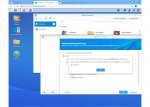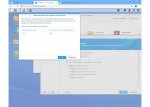Ich musste mir eine größere Festplatte für meine DS-114 zulegen.
Die alte habe ich ausgebaut und erwarte morgen ein Festplattengehäuse für die ausgebaute HDD, um möglichst den gesamten Inhalt auf die neue HDD per SATA-Kabel - das USB 2.0 der DS114 wäre sicherlich zu langsam - zu übertragen. Die neue HDD ist eingebaut.
Ich habe schon mehrere Hinweise zum Festplattentausch auf den Synology-Hilfeseiten gelesen. Dort wird aber immer nur lapidar auf das "Kopieren" verwiesen.
Seht mir bitte nach, dass kein Hardware-Freak bin. Ich frage mich nämlich: Wie mache ich das?
Ich möchte möglichst nicht nur die gespeicherten Daten überspielen, sondern das gesamte System mit der Konfigurierung.
Muss ich zunächst den DSM neu installieren?
Muss ich die neue Festplatte vorher - mit welchem Format? - formatieren?
Benötige ich zum Kopieren ein Tool? Ich nutze z. B. Acronis True Image.
Für mich eine Horrorvorstellung wäre, wenn ich alles neu konfigurieren müsste. Ich hatte z. B. Stunden benötigt, bis ich den sicheren https.Zugriff herstellen konnte.
Vielleicht habe ich noch die eine oder andere Farge vergessen.
Ich bin für eine für einen Laien verständliche und dennoch ausführliche Hilfe sehr dankbar.
Die alte habe ich ausgebaut und erwarte morgen ein Festplattengehäuse für die ausgebaute HDD, um möglichst den gesamten Inhalt auf die neue HDD per SATA-Kabel - das USB 2.0 der DS114 wäre sicherlich zu langsam - zu übertragen. Die neue HDD ist eingebaut.
Ich habe schon mehrere Hinweise zum Festplattentausch auf den Synology-Hilfeseiten gelesen. Dort wird aber immer nur lapidar auf das "Kopieren" verwiesen.
Seht mir bitte nach, dass kein Hardware-Freak bin. Ich frage mich nämlich: Wie mache ich das?
Ich möchte möglichst nicht nur die gespeicherten Daten überspielen, sondern das gesamte System mit der Konfigurierung.
Muss ich zunächst den DSM neu installieren?
Muss ich die neue Festplatte vorher - mit welchem Format? - formatieren?
Benötige ich zum Kopieren ein Tool? Ich nutze z. B. Acronis True Image.
Für mich eine Horrorvorstellung wäre, wenn ich alles neu konfigurieren müsste. Ich hatte z. B. Stunden benötigt, bis ich den sicheren https.Zugriff herstellen konnte.
Vielleicht habe ich noch die eine oder andere Farge vergessen.
Ich bin für eine für einen Laien verständliche und dennoch ausführliche Hilfe sehr dankbar.